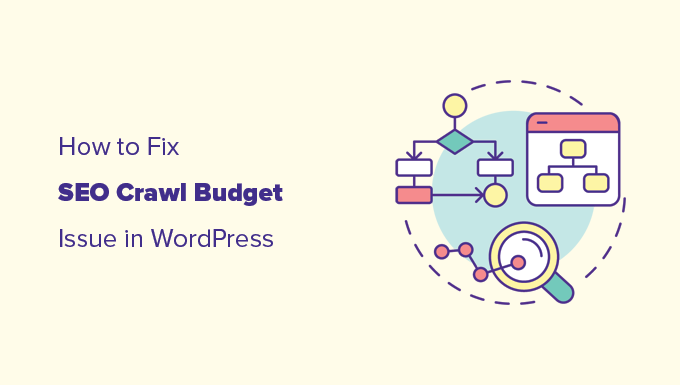Stai cercando di risolvere il problema del crawl budget SEO di WordPress?
Il budget di scansione SEO è il numero di volte in cui i motori di ricerca eseguiranno la scansione delle pagine del tuo sito web. Un budget di scansione inferiore può ritardare l’indicizzazione delle tue pagine in modo tempestivo. Questo può danneggiare le tue classifiche SEO e ridurre il traffico complessivo.
In questo articolo, spiegheremo il problema del crawl budget SEO di WordPress e come risolverlo rapidamente.
Poiché questo è un argomento molto vasto, lo abbiamo suddiviso in sezioni di facile comprensione. Ecco i diversi elementi che tratteremo in questo articolo:
- Come funziona la scansione della ricerca?
- Cos’è il budget di scansione SEO?
- Quali sono le cause dei problemi di budget di scansione SEO di WordPress
- Come calcolare il budget di scansione SEO
- Perché dovresti preoccuparti del budget di scansione SEO
- Come ottimizzare facilmente il budget di scansione SEO in WordPress
Come funziona la scansione della ricerca?
I motori di ricerca come Google utilizzano sofisticati bot (programmi per computer) per visitare siti Web su Internet.
Questi bot cercano le modifiche su un sito Web e le confrontano con l’indice di ricerca principale.
Se scoprono nuovi contenuti, li aggiungono all’indice di ricerca. Se trovano contenuto che è già nell’indice ma è stato modificato, aggiornano l’indice con nuovo contenuto.
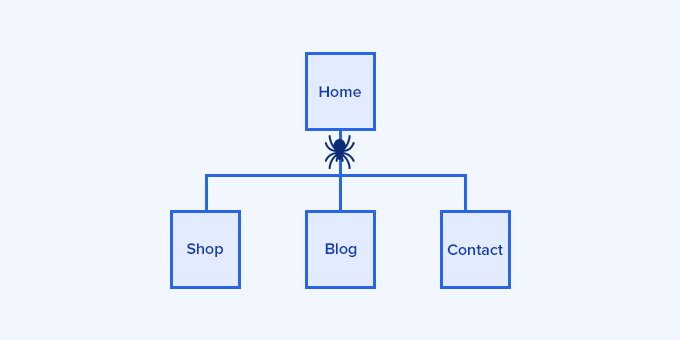
Seguono i collegamenti su una pagina e quindi fanno lo stesso anche per quelle pagine.
Il modo in cui i robot si spostano da un collegamento ad altri collegamenti su una pagina è simile a come i veri ragni strisciano lungo le loro ragnatele.
Ecco perché il termine scansione viene utilizzato per descrivere questa attività e a volte potresti vedere i bot indicati come spider dei motori di ricerca.
Per una migliore SEO, devi assicurarti che i motori di ricerca possano eseguire facilmente la scansione del tuo sito web.
Mancia: Vedi il nostro guida SEO completa di WordPress per i principianti per saperne di più sulla SEO.
Cos’è il budget di scansione SEO?
Il budget di scansione SEO è il numero di volte in cui motori di ricerca come Google eseguiranno la scansione delle pagine del tuo sito web.
I robot di Google scansionano miliardi di pagine ogni giorno. Cercano di calcolare quante pagine eseguiranno la scansione su ciascuna dominio del sito web per utilizzare in modo efficiente le risorse.
Questo numero è determinato automaticamente dagli algoritmi di scansione in base a più fattori.
Fluttua ogni giorno, il che significa che non esiste un numero fisso per quante pagine il bot di Google eseguirà la scansione sul tuo Sito Web WordPress.
In genere, i siti Web più grandi con più contenuti hanno un budget di scansione più elevato e i siti Web più piccoli hanno un budget inferiore.
Anche altri fattori influenzano il budget di scansione, come la popolarità di un URL, l’aggiornamento, la frequenza di aggiornamento e altro ancora.
Tuttavia, a causa di diversi motivi, potresti perdere il budget di scansione su pagine indesiderate.
Ad esempio, se il tuo sito web non è ottimizzato correttamente, i motori di ricerca spenderanno il tuo budget di scansione in parti meno significative del tuo sito web rispetto ai contenuti importanti.
Quali sono le cause dei problemi di budget di scansione SEO di WordPress
Il modo in cui WordPress genera URL e contenuti duplicati può causare problemi di crawl budget.
Ad esempio, WordPress genera automaticamente Feed RSS per diverse aree del tuo sito web.
Ci sono feed RSS per il blog principale, categorie e tagi commenti su ogni singolo post e pagina e persino i tipi di post personalizzati hanno URL feed RSS separati.
I collegamenti a questi feed RSS vengono aggiunti al codice sorgente HTML del tuo sito Web, il che li rende rilevabili dai motori di ricerca.
Ora, i motori di ricerca sono abbastanza intelligenti da riconoscere contenuto duplicato e ignoralo. Tuttavia, continuerebbero a eseguirne la scansione e a spendere il budget di scansione SEO.
A parte questo, i motori di ricerca scansionano gli elementi meno importanti molto più del necessario. Ciò include archivi, tassonomie, autori, file PDF e altro ancora.
I plugin di WordPress o altri strumenti di terze parti possono anche aggiungere parametri di query agli URL di WordPress.
Gli spider di Google possono considerare questi parametri di query come una pagina diversa e scansionarli.
Ad esempio, i parametri UTM vengono utilizzati per Tracciamento di Google Analytics e una pagina con o senza questi parametri di query sembrerebbe sempre la stessa.
Esempio: https://yourdomain.com/landingpage/?utm_source=newsletter
Questo spreca il tuo budget di scansione SEO su elementi meno importanti e diventa un problema.
Come calcolare il budget di scansione SEO
Il budget di scansione SEO non è un numero prestabilito di pagine.
Fluttua molto e non esiste un modo affidabile per prevedere quante pagine Google eseguirà la scansione del tuo sito Web in un dato giorno.
Tuttavia, puoi avere un’idea abbastanza decente basata sull’attività di scansione recente per vedere come Google esegue la scansione del tuo sito web.
Se non l’hai fatto, devi prima farlo aggiungi il tuo sito web a Google Search Console. È uno strumento gratuito fornito da Google per aiutare i proprietari di siti Web a scoprire come sta andando il loro sito Web in Ricerca Google.
Vai semplicemente alla dashboard di Search Console. Passa al menu “Impostazioni” dalla colonna di sinistra, quindi fai clic su “Apri rapporto” accanto a “Statistiche di scansione”.
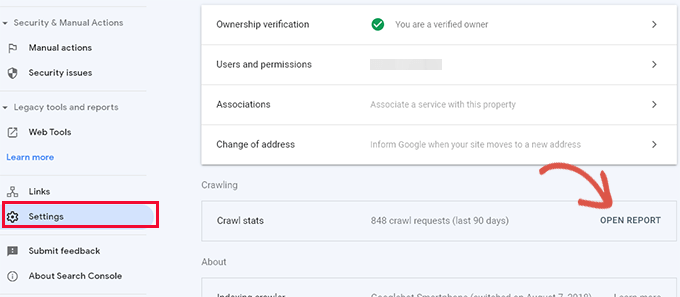
Il rapporto sulle statistiche di scansione mostrerà una panoramica delle richieste di scansione sul tuo sito web durante le ultime settimane.
Puoi passare il mouse sopra il grafico per vedere quante pagine sono state richieste ogni giorno.
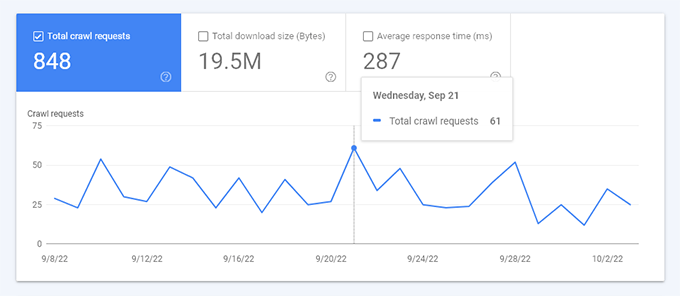
Questo ti dà un’idea della frequenza di scansione media del tuo sito durante questo periodo di tempo.
Di seguito, puoi visualizzare un’analisi dell’attività di scansione per codice di risposta, tipi di file, scopo e tipo di bot di Google.
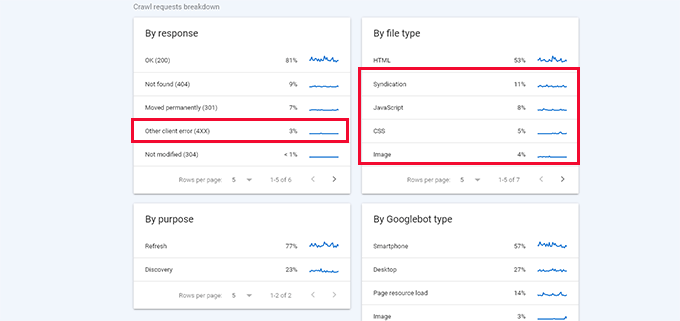
Da qui puoi vedere quanto viene speso il crawl budget per errori, syndication (feed RSS), JavaScript, CSS, Immagini e altro ancora.
Questo ti dà un’istantanea degli elementi che puoi ottimizzare per utilizzare il budget di scansione SEO in modo più efficiente.
Ad esempio, se vengono sottoposti a scansione molti errori 404, è possibile utilizzare a plugin di reindirizzamento per garantire che quei crawler atterrano su contenuti utili.
(Più avanti nell’articolo, noi mostra come reindirizzare gli errori di scansione passo dopo passo.)
Perché dovresti preoccuparti del budget di scansione SEO
I motori di ricerca devono eseguire la scansione del tuo sito Web in modo efficiente, in modo da poter indicizzare correttamente i tuoi contenuti in tempo.
Tuttavia, se il tuo budget di scansione SEO viene sprecato, i tuoi contenuti importanti e più recenti potrebbero non essere scansionati in tempo.
Potrebbero volerci anche settimane prima che i motori di ricerca notifichino gli aggiornamenti ai tuoi articoli precedenti o scoprano i tuoi nuovi contenuti.
Ti perderai l’opportunità di ottenere traffico dai motori di ricerca, le tue classifiche SEO potrebbero non migliorare e perderai sicuramente denaro sulle vendite o sulle entrate pubblicitarie.
Come ottimizzare facilmente il budget di scansione SEO in WordPress
Il modo più semplice e sicuro per ottimizzare il budget di scansione SEO in WordPress è utilizzare Tutto in uno SEO per WordPress.
È il miglior plugin SEO per WordPress che viene fornito con uno strumento di ottimizzazione della scansione SEO integrato.
Innanzitutto, è necessario installare e attivare il Tutto in uno SEO per WordPress collegare. Per maggiori dettagli, consulta la nostra guida passo passo su come installare un plugin per WordPress.
Nota: C’è anche un versione gratuita di All in One SEO che include anche una funzione di pulizia della scansione. Ti consigliamo di utilizzare il piano PRO del plug-in a pagamento perché ti darà anche accesso allo strumento Gestione reindirizzamento per correggere 404 errori sul tuo sito web.
Dopo l’attivazione, il plug-in ti mostrerà una procedura guidata di configurazione. Segui semplicemente le istruzioni sullo schermo per configurare il plug-in.
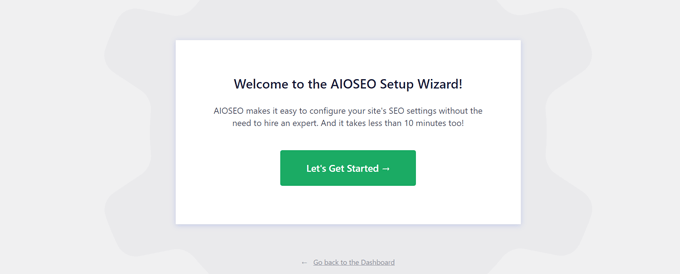
Dopodiché, puoi andare a Tutto in uno SEO » Aspetto della ricerca pagina.
Quindi, passa alla scheda Avanzate.
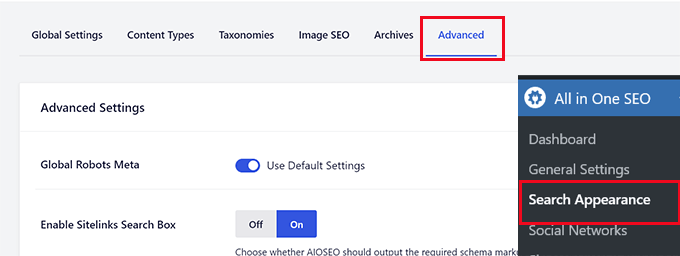
Scorri verso il basso fino alla fine della pagina e vedrai l’opzione “Pulizia scansione”.
Fare clic sull’interruttore per abilitare la funzione “Pulizia scansione”.
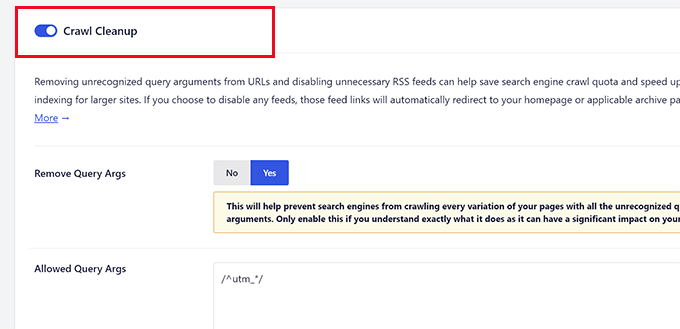
La prima opzione che vedrai nella pulizia della scansione è rimuovere gli argomenti della query.
Di seguito, puoi fornire un elenco di argomenti di query che desideri consentire. Gli utenti avanzati possono utilizzare le espressioni regolari Regex qui.
Successivamente, vedrai le opzioni per i feed RSS di WordPress. All in One SEO ti mostrerà tutti i diversi tipi di feed RSS generati da WordPress e potrai disabilitare i feed RSS meno importanti.
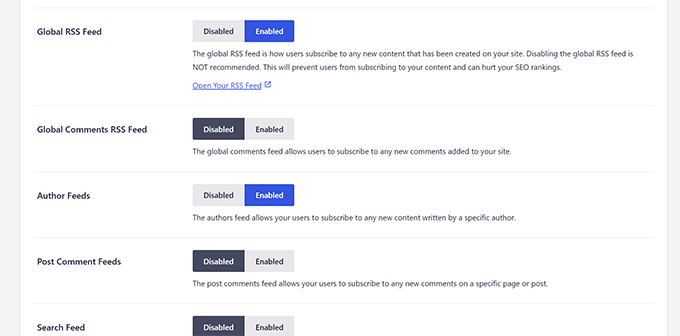
Ad esempio, se hai un blog con un solo autore, puoi disabilitare i feed dell’autore.
Dopo aver disabilitato tutti i feed RSS indesiderati, non dimenticare di fare clic sul pulsante “Salva modifiche” per memorizzare le tue impostazioni.
Come impostare i reindirizzamenti per le pagine di errore
All in One SEO imposterà automaticamente i reindirizzamenti per i feed che hai disabilitato. Ad esempio, un feed RSS di tag reindirizzerà gli utenti alla pagina di archivio dei tag.
Successivamente, devi passare alla dashboard di Google Search Console e aprire il rapporto sulle statistiche di scansione.
Da qui puoi vedere le pagine che hanno generato errori.
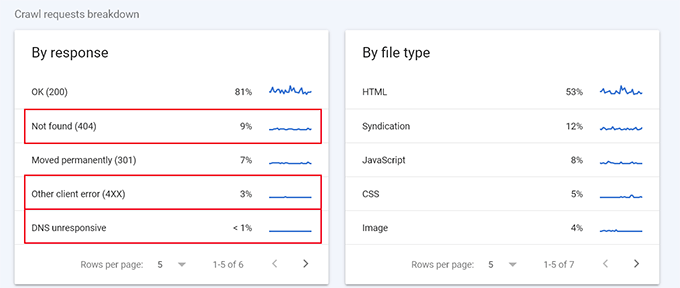
Ora, a seconda del codice di stato, puoi impostare reindirizzamenti per quelle pagine.
Ad esempio, puoi reindirizzare 404 errori a una pagina simile. Puoi controllare altre pagine con errori e impostare reindirizzamenti anche per loro.
All in One SEO semplifica l’impostazione dei reindirizzamenti sul tuo sito Web WordPress. Basta andare a Tutto in uno SEO » Reindirizzamenti pagina e aggiungi il vecchio URL sotto l'”URL di origine” e il nuovo URL nel campo “URL di destinazione”.
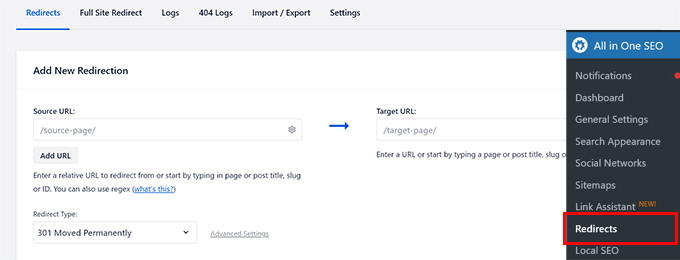
Fare clic sul pulsante “Aggiungi reindirizzamento” per salvare le impostazioni. Quindi, puoi semplicemente ripetere il processo per impostare più reindirizzamenti secondo necessità. Per maggiori dettagli e metodi alternativi, consulta la nostra guida su come impostare i reindirizzamenti in WordPress.
Ci auguriamo che questo articolo ti abbia aiutato a conoscere il problema del crawl budget SEO di WordPress e come risolverlo. Potresti anche voler vedere questi suggerimenti di esperti su utilizzando Google Search Console per aumentare il traffico o vedere esempi pratici di come migliorare la percentuale di clic organica in WordPress.
Se ti è piaciuto questo articolo, iscriviti al nostro Canale Youtube per i video tutorial di WordPress. Puoi trovarci anche su Twitter e Facebook.
Il post Il problema del budget di scansione SEO di WordPress e come risolverlo è apparso per la prima volta su WPBeginner.